パーソナルコンピューターVAIO Pro 11/13SVP1121/SVP1321
タッチパネルの操作方法(タッチパネル搭載モデル)
タッチパネルを使うと、画面を指で軽く叩いたり、指を動かしたりするなどの直感的な動作でVAIOを操作できます。
基本操作
クリックするには(タップ)
タッチパネル上の希望の位置を軽く叩きます。[OK]や[キャンセル]などのボタンを押したり、メニューを選ぶときなどに使います。
ダブルクリックするには(ダブルタップ)
タッチパネル上の希望の位置を素早く2回、軽く叩きます。
ワープロや表計算などのアプリを実行したり、作成した文書などのファイルを開くときなどに使います。
ドラッグするには
タッチパネル上の希望の位置に触れたまま、指をずらします。ファイルを移動したり、ウィンドウの大きさを変更するときなどに使います。
ドラッグアンドドロップするには
ファイルなどのアイコンをドラッグし、他のフォルダーやウィンドウ、アプリのアイコンなどの上で指を離します。ファイルを移動したり、コピーするときなどに使います。
応用操作
タッチパネル上で指を動かす動作(ジェスチャー)で操作を行うことができます。
ジェスチャーに対応する操作はアプリによって異なります。
右クリックするには(長押し)
タッチパネル上の希望の位置を押し続けたまま、数秒間そのままにしてから離します。押す位置によって、さまざまな内容のメニューが表示されます。
スクロールするには
「Internet Explorer」などのスクロール可能なエリアの上でタッチパネルに触れたまま指をずらすと、スクロールを行うことができます。選択されているウィンドウ上の垂直方向のスクロールバーを移動できます。
写真などを拡大/縮小するには(ズーム)
「フォト」などで表示された写真の上で、2本の指でタッチパネルに触れ、指の間隔を広げたり近づけることで、表示された写真を拡大したり縮小することができます。
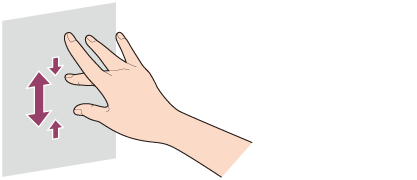
写真などを回転させるには(回転)
アプリによっては、写真の上でタッチパネルに2本の指を置き、そのまま指を回転するように動かすことで、写真を回転させることができます。
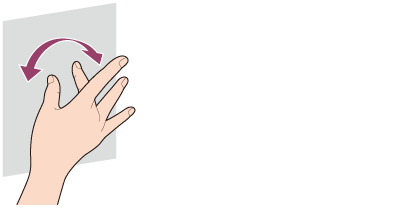
スワイプで選択するには
ページがスクロールしない方向に項目を短くスライドさせます。
アプリのタイルや写真などの項目を選択できます。
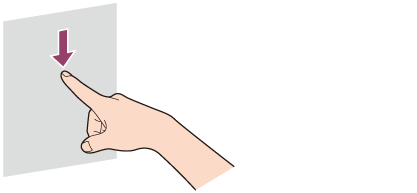

 このページの先頭へ
このページの先頭へ